Loading ...
Loading ...
Loading ...
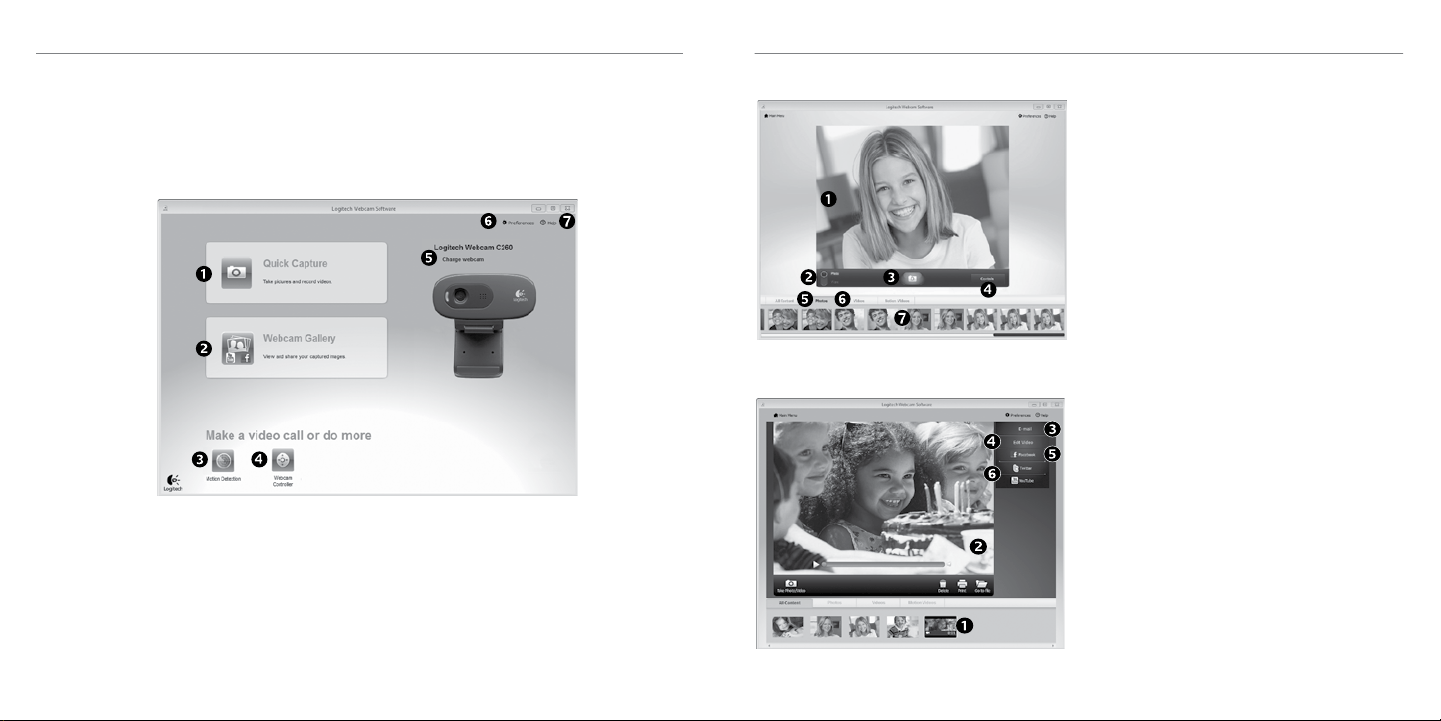
18 Français Français 19
Première utilisation
Logitech
®
HD Webcam C270
Logiciel Logitech Webcam Software pas à pas
1. Capture de photos et de vidéos.
2. Affichage des images capturées et partage
par courrier électronique ou sur Facebook®
ou YouTube®.
3. Capture de vidéos en cas de détection
de mouvement.
4. Contrôle de la webcam lors d'un appel vidéo.
5. Changement de webcam
(lorsque vous en possédez plusieurs).
6. Ouverture des paramètres du logiciel
Logitech Webcam Software.
7. Ouverture du tableau de bord de l'aide.
Utilisation de la webcam sur Windows 7 et Windows Vista
Le logiciel Logitech Webcam Software fournit toutes les options nécessaires à l'utilisation et au
contrôle de la webcam. Lancez le logiciel à partir du menu Démarrer® de Windows ou en cliquant
avec le bouton droit de la souris sur l'icône de la caméra dans la barre des tâches de Windows.
Capture vidéo et prise photo
Quick Capture vous permet de prendre des
photos et d'enregistrer des vidéos facilement.
Vous pouvez accéder rapidement aux
commandes et paramètres de la webcam:
1. Fenêtre d'aperçu
2. Mode de capture:
photo/vidéo
3. Bouton de capture
4. Commandes de
la caméra
5. Vignettes photo
6. Vignettes vidéo
7. Cliquez sur une
vignette pour
ouvrir la galerie.
Galerie: visionnage et partage
Si vous cliquez sur la vignette d'une image dans
la galerie de la webcam (1), la vidéo ou la photo
correspondante s'ouvre dans la fenêtre de
visionnage (2). Vous pouvez alors:
•joindre la vidéo ou la photo à un message
électronique (3)
•modifier la photo ou assembler
des vidéos (4) télécharger la photo ou la vidéo
sur Facebook (5)
•télécharger la vidéo sur Twitter ou YouTube (6)
Vous pouvez également faire glisser une
image de la galerie sur une des fonctionnalités
(éléments 3-6) pour la joindre à un message
ou la télécharger sur Internet, ou encore lancer
une application d'édition.
Loading ...
Loading ...
Loading ...